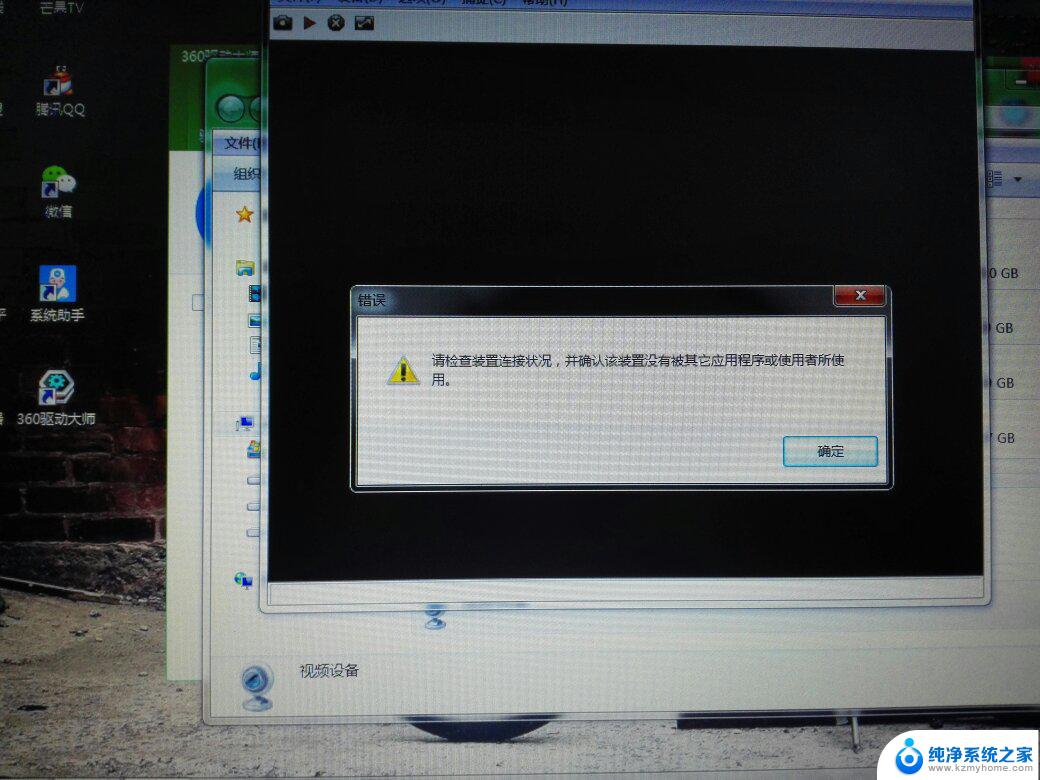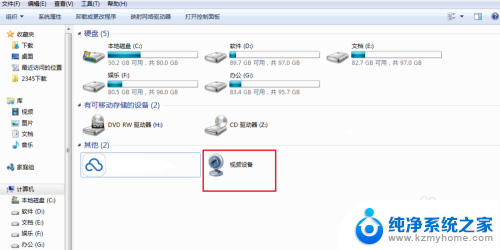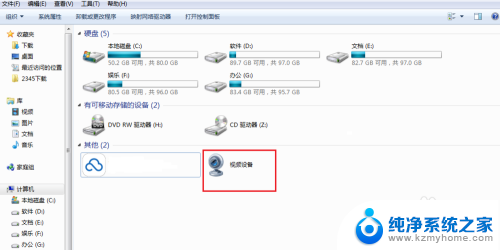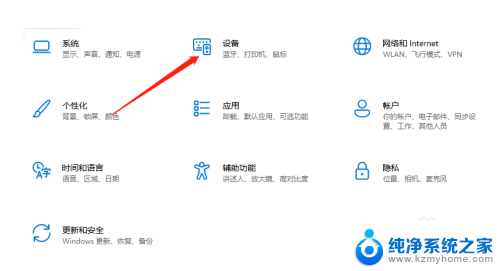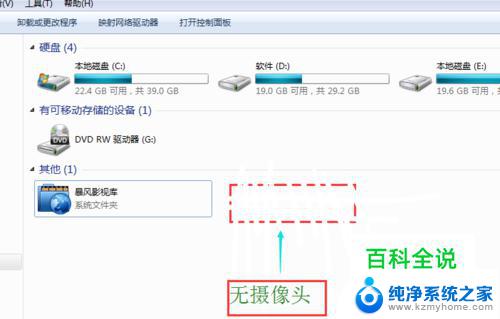电脑无法使用外置摄像头 怎样开启笔记本电脑的外置摄像头
更新时间:2023-10-23 12:42:12作者:yang
在现代社会电脑已成为我们日常生活中不可或缺的工具之一,有时候我们可能会遇到一些问题,比如无法使用外置摄像头。外置摄像头在笔记本电脑中起到了至关重要的作用,它可以帮助我们进行视频通话、拍摄照片等。当我们的电脑无法使用外置摄像头时,我们应该如何解决这个问题呢?本文将为大家介绍一些方法,帮助大家开启笔记本电脑的外置摄像头,让我们能够更好地利用这个功能。
具体步骤:
1.现在的外置摄像头基本都是即插即用,直接插在USB口就可以用了。不需要安装驱动程序。

2.首先右键点击 我的电脑,选择 管理。
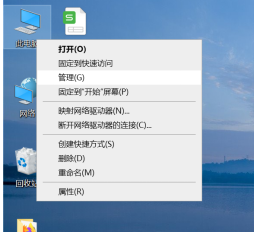
3.点击设备管理器。
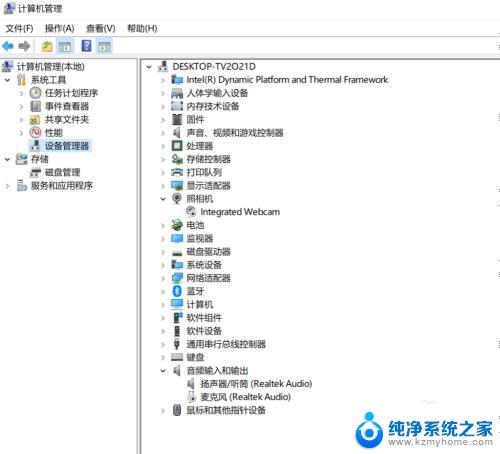
4.选择照相机,找到电脑自带的摄像头,右键。
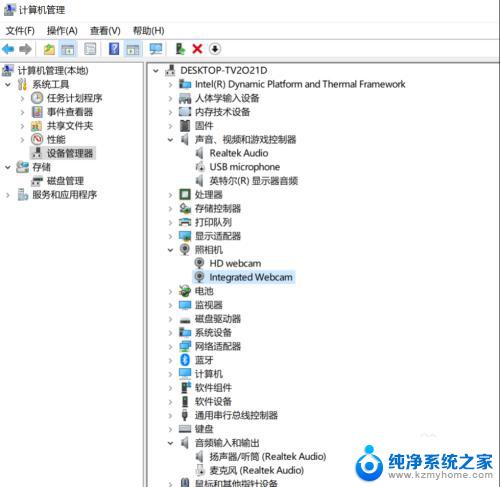
5.点击禁用设备。
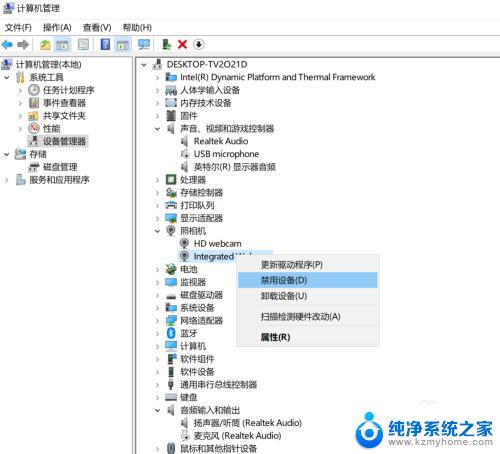
6.再打开摄像头,就是外置摄像头了。如果电脑自带的摄像软件还是不能显示外置摄像头,就用QQ视频聊天试一下就好了。

以上是电脑无法使用外置摄像头的全部内容,如果遇到这种情况,您可以按照以上方法解决,希望这能帮到您。